Справка для пособия по безработице бывшему сотруднику в программах 1С
- Опубликовано 07.04.2022 15:19
- Автор: Administrator
- Просмотров: 4149
В связи с увольнением сотрудника, наряду с обязательными документами бухгалтеру выпадает случай формировать и иные справки по запросу бывшего коллеги. Согласитесь, не всем уволившимся сотрудникам нужна справка о доходах по форме 2-НДФЛ или справка по форме 182-н для расчета среднего заработка в период временной нетрудоспособности. Особенно сотрудникам, которые долгое время находятся в поисках нового места работы. Многие безработные граждане обращаются за помощью в центр занятости, или проще говоря на биржу труда, а в соответствии с законом РФ «О занятости населения в Российской Федерации» от 19.04.1991 г. № 1032-1, имеют на это полное право. При постановке на учет в качестве безработного, дистанционно или при личном посещении, центр занятости просит предоставить необходимые документы. Одним из таких документов является справка о среднем заработке за последние три месяца по последнему месту работы. В этой статье мы с вами разберемся, как быстро и правильно формировать такую справку в программах 1С.
Здесь хотелось бы отметить, что очень важно предоставить сотруднику справку с достоверной информацией, так как от этого будет зависеть сумма ежемесячного пособия по безработице.
Рекомендуемая форма справки утверждена письмом Минтруда от 10.01.2019 г. № 16-5/В-5, но в некоторых регионах форма может отличаться.
Формирование справки по безработице в 1С: ЗУП ред. 3.1
В программе 1С: ЗУП ред. 3.1 сформировать такую справку можно двумя способами. Первый – из карточки сотрудника, второй – из документа «Увольнение».
Рассмотрим подробно каждый из них.
Первый способ – Из карточки сотрудника
Шаг 1. В главном меню программы открываем раздел «Кадры», затем выбираем пункт «Сотрудники». Откроется список наших сотрудников по подразделениям.
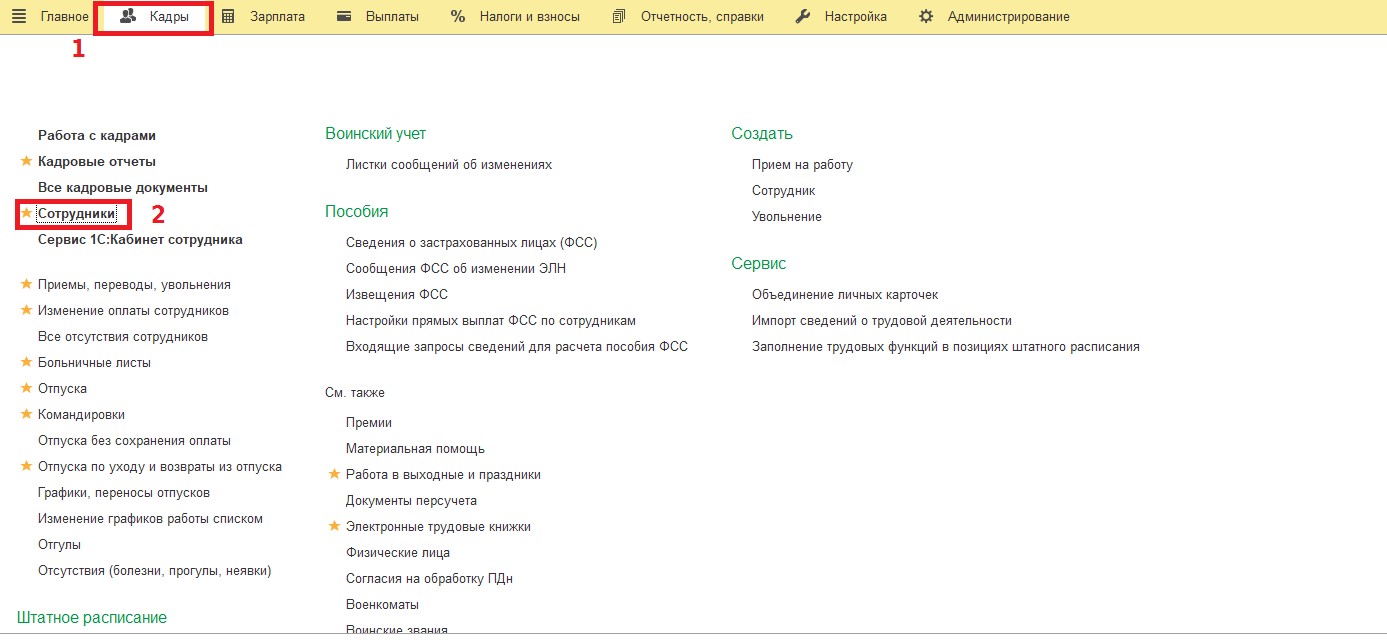
Но в этом списке нет уволившихся сотрудников.
Для того чтобы они появились в левом нижнем углу уберите галочку «Скрывать сотрудников, по которым уже не выполняются операции».
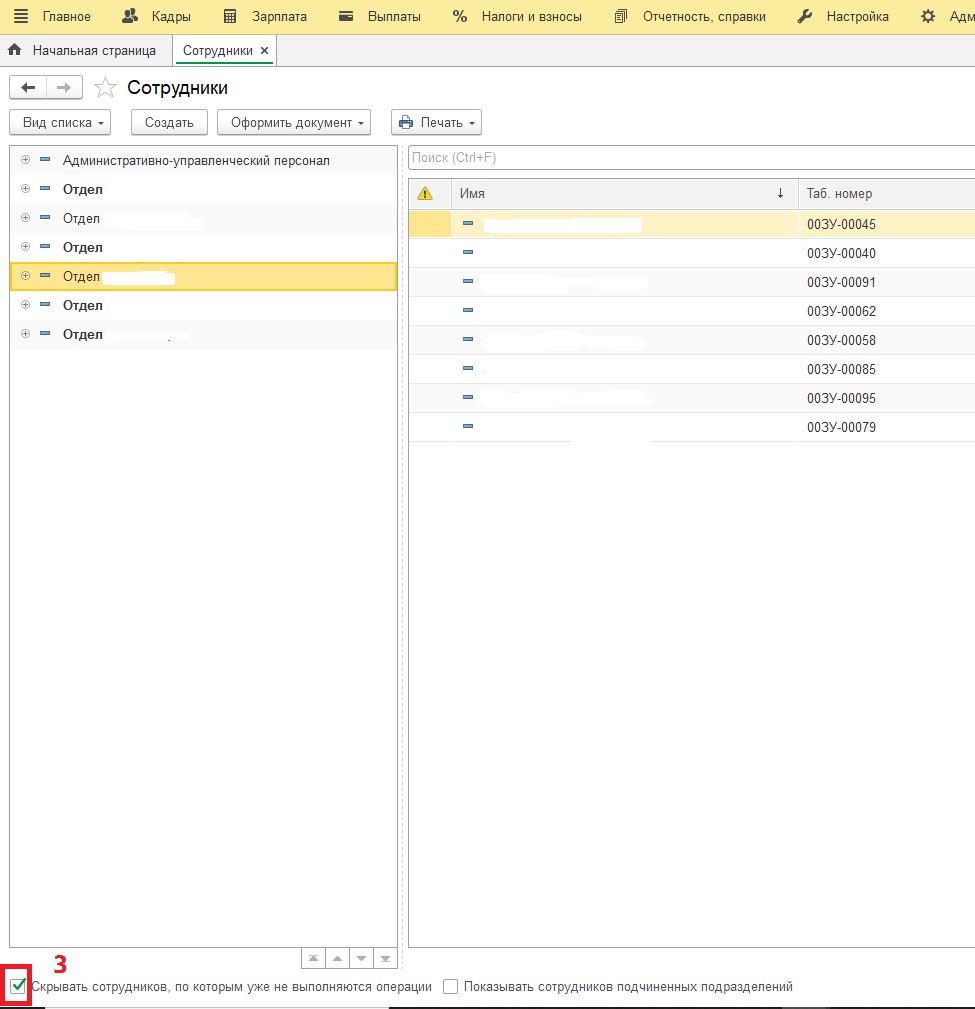
Уволенные сотрудники в программе отображаются так - Иванов Иван Иванович.
Шаг 2. Находим сотрудника, щелкаем левой кнопкой мышки, нажимаем кнопку «Печать» и выбираем пункт «Справка для пособия по безработице».
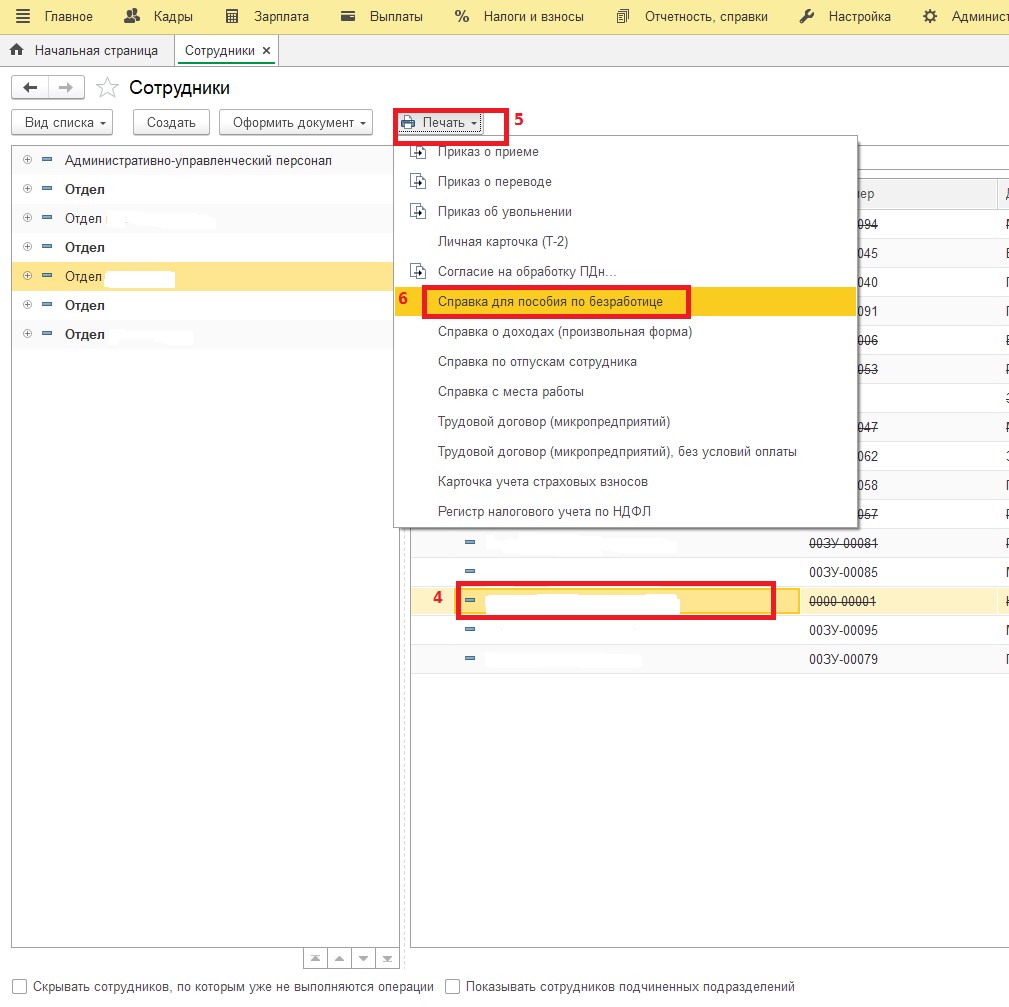
Второй способ - из документа «Увольнение».
Шаг 1. В главном меню программы открываем раздел «Кадры», затем выбираем пункт «Приемы, переводы, увольнения». Откроется список документов.
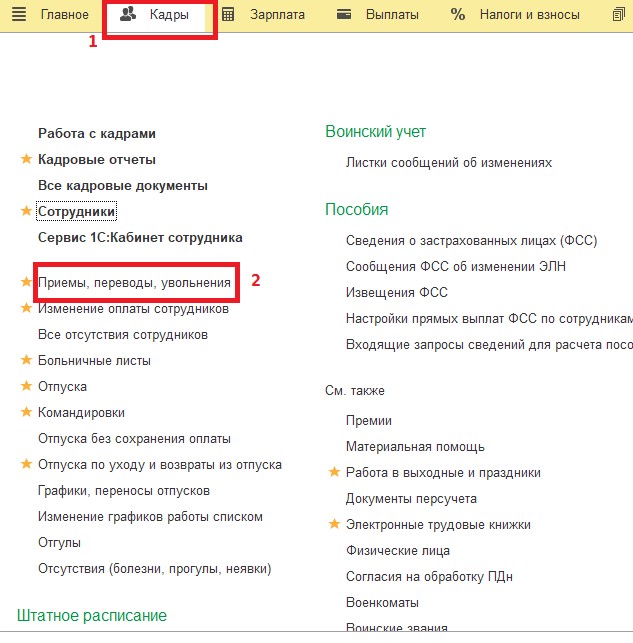
Шаг 2. Для облегчения поиска выбираем тип документа «Увольнение», а в графе «Сотрудник» печатаем с помощью клавиатуры первые буквы фамилии сотрудника или выбираем из списка вручную.
Появляется нужный документ «Увольнение» по выбранному сотруднику, щелкая левой кнопкой мышки по документу, делая его «активным», нажимаем кнопку «Печать» и находим пункт «Справка для пособия по безработице».
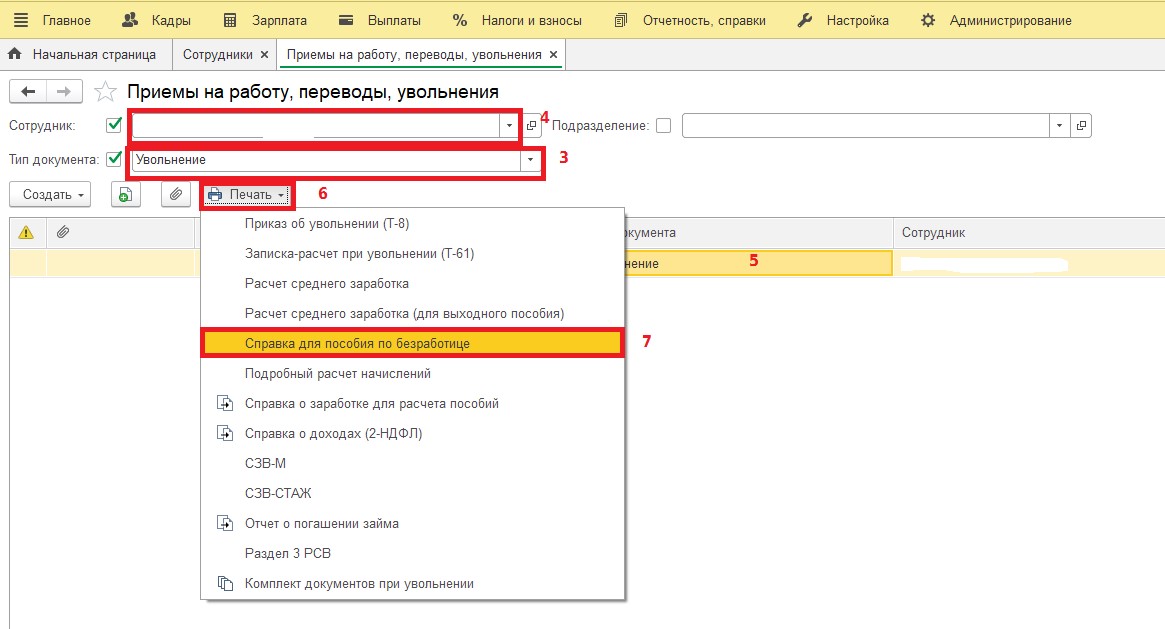
Независимо от выбранного способа формируется такая справка:
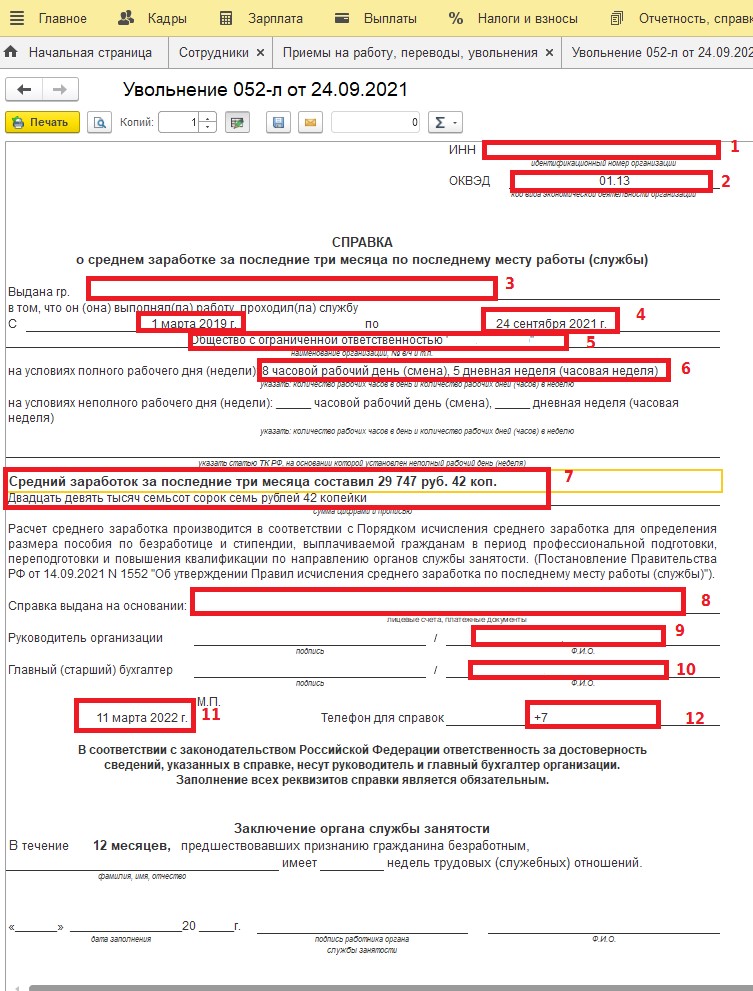
В результате мы видим, что программа автоматически заполнила такие данные как:
- ИНН;
- ОКВЭД (код по основному виду экономической деятельности);
- Ф.И.О. вашего сотрудника;
- период работы сотрудника в организации;
- наименование организации;
- условия работы;
- средний заработок за последние три месяца;
- Ф.И.О руководителя и главного бухгалтера;
- дата;
- телефон для справок.
Такие данные, как ИНН, ОКВЭД, наименование организации, Ф.И.О. руководителя, главного бухгалтера и номер телефона заполняются автоматически из справочника «Реквизиты организации».
Данные, касающиеся сотрудника, а именно: Ф.И.О., период работы, условия работы, средний заработок за последние три месяца заполняются из личных данных, внесенных в программу при приеме, начислении заработной платы и увольнении сотрудника.
Здесь остановимся и разберем подробнее расчет среднего заработка за последние три месяца, так как мы с вами помним, что любой сформированный отчет или документ в программе 1С нужно проверять на правильность и достоверность.
Для проверки расчета среднего заработка обратимся к правилам исчисления среднего заработка, утвержденные постановлением Правительства Российской Федерации от 14 сентября 2021 г. № 1552. Эти же правила и реализованы в программах 1С.
Наш сотрудник уволился в сентябре 2021 г. для расчета среднего заработка нам нужно знать всю начисленную заработную плату и количество отработанных дней за июнь, июль, август 2021 г., то есть за 3 месяца предшествующих увольнению.
В программе 1С: ЗУП начисленную заработную плату можно посмотреть разными способами.
Начинающим коллегам рекомендуем отчет «Расчетный листок». Его можно сформировать из главного меню «Зарплата», затем находим раздел «Отчеты по зарплате», щелкнув левой кнопкой мыши открывается перечень отчетов, выбираем «Расчетный листок». Устанавливаем период, за который нам нужно сформировать, выбираем сотрудника и нажимаем кнопку «Сформировать».
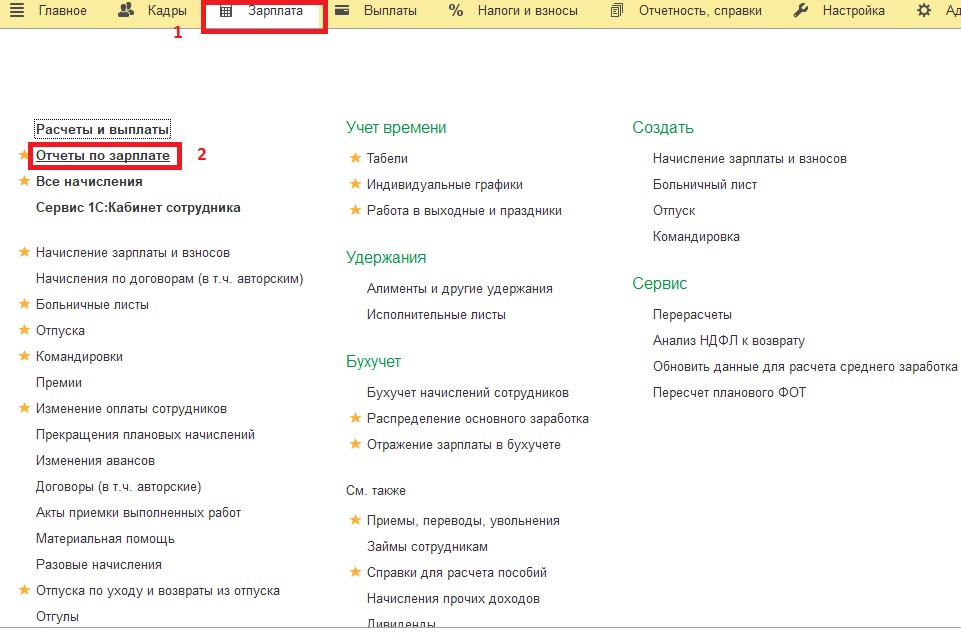
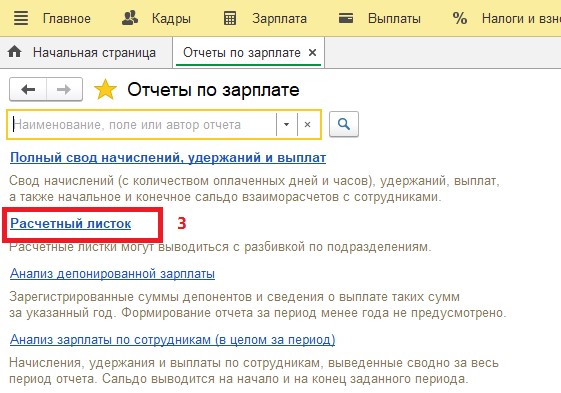
После всех выполненных действий получаем такой итог:
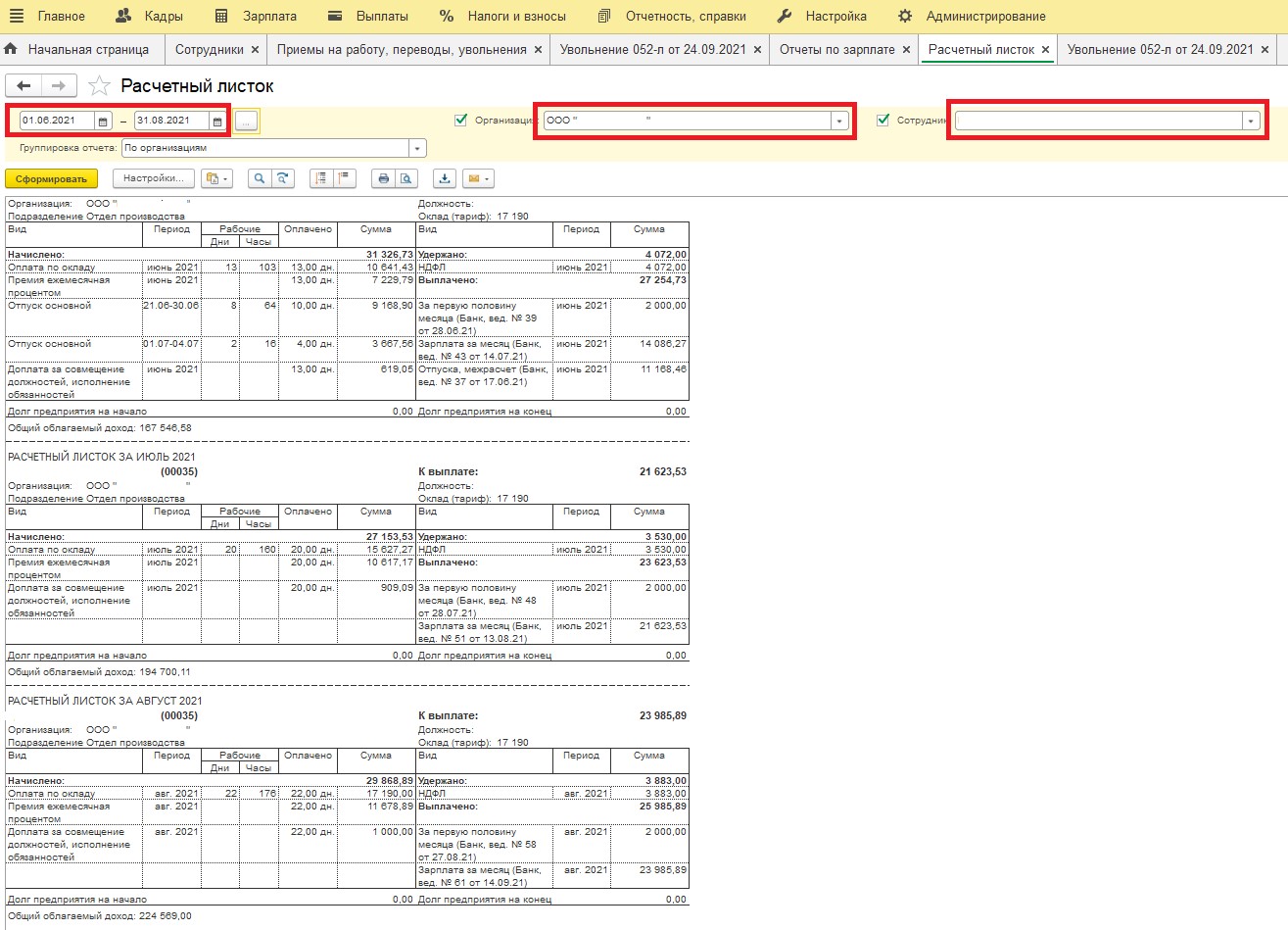
Итак, как мы видим начисленная заработная плата по нашему сотруднику равна 88 349,15 руб. из них:
за июнь 2021 г. - 31 326,73 руб.;
за июль 2021 г. - 27 153,53 руб.;
за август 2021 г. - 29 868,89 руб.
Сотрудник за три месяца отработал 55 рабочих дня из них:
за июнь 2021 г. - 13 рабочих дней;
за июль 2021 г. - 20 рабочих дня;
за август 2021 г. - 22 рабочих дня.
За расчетный период норма рабочего времени составила 65 рабочих дня из них:
за июнь 2021 г. - 21 рабочих дней;
за июль 2021 г. - 22 рабочих дня;
за август 2021 г. - 22 рабочих дня.
В организации установлена 40-часовая рабочая неделя (5-дневная рабочая неделя с 8-часовым рабочим днем).
Данные о норме рабочего времени, установленной в организации можно увидеть в пункте «Производственные календари», который можно найти в разделе «Настройка».
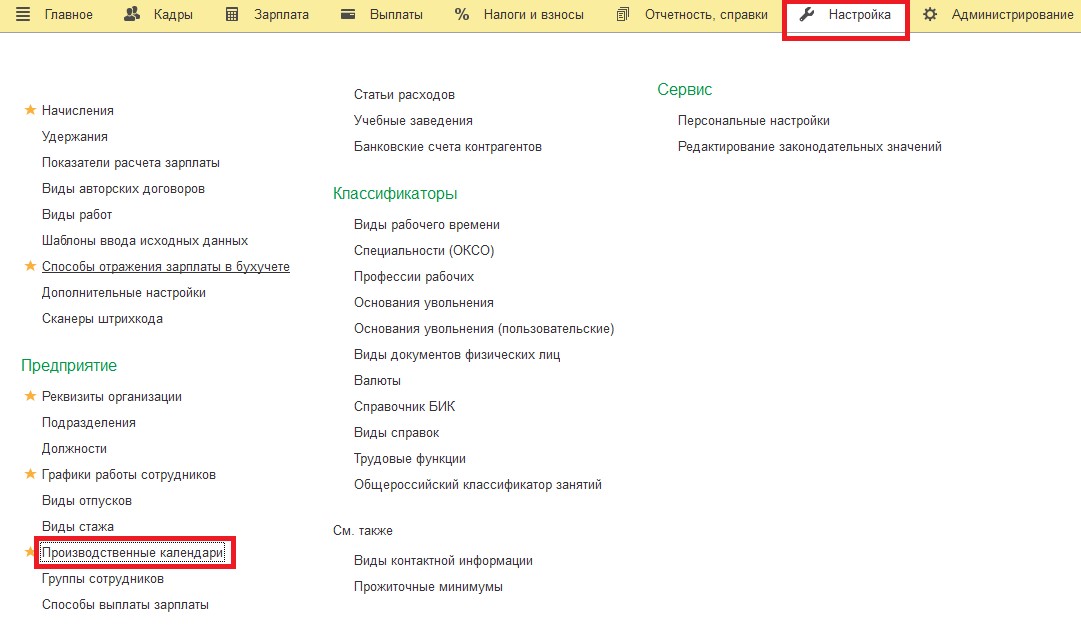
Открываем данный документ.
Так как производственный календарь в программах 1С заполняется ежегодно, то в открывшемся документе устанавливаем период «2021» и нажимаем кнопку «Печать».
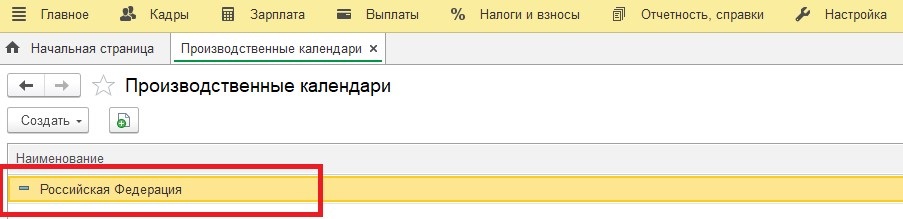
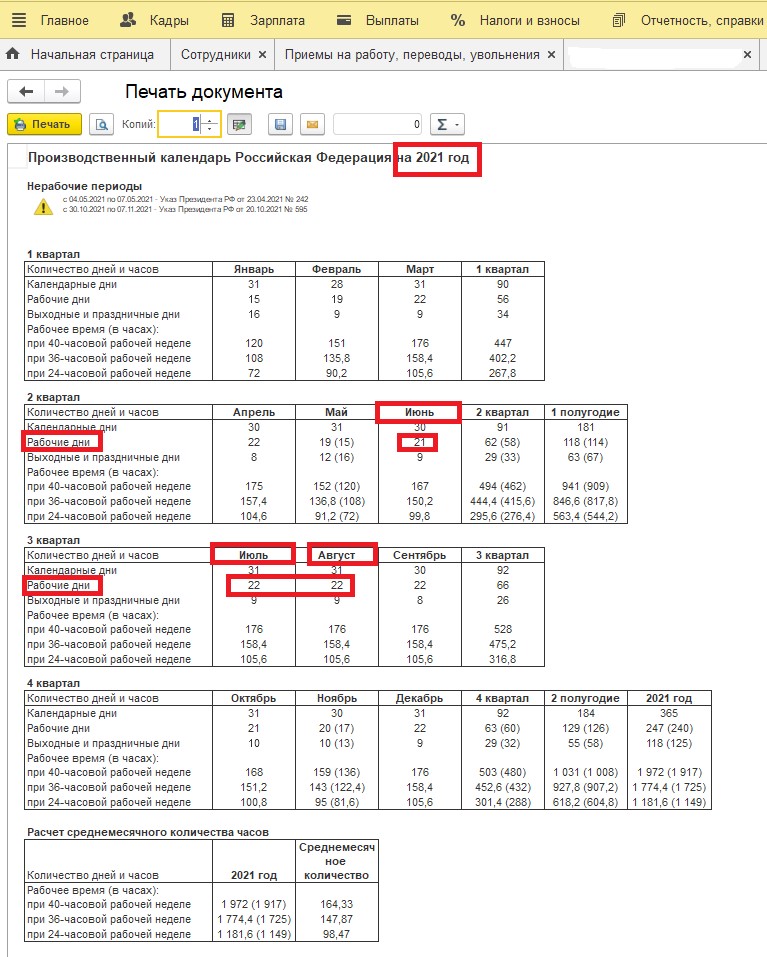
И здесь мы видим количество рабочих дней в каждом месяце интересующего нас расчетного периода.
Вернемся к расчету.
Расчет выполняем по формуле, указанной в п.10 правил исчисления среднего заработка, утвержденные постановлением Правительства Российской Федерации от 14 сентября 2021 г. № 1552:
Средний заработок за последние три месяца, предшествующие увольнению = Средний дневной заработок * Среднемесячное число рабочих дней в расчетном периоде (в зависимости от установленной продолжительности рабочей недели в организации).
При этом:
Средний дневной заработок = Сумма заработной платы, фактический начисленной за расчетный период / Количество фактически отработанных дней в расчетном периоде.
Среднемесячное число рабочих дней в расчетном периоде = Количество рабочих дней за расчетный период, установленной в организации / количество месяцев в расчетном периоде.
В нашем случае сотрудник в расчетном периоде находился в отпуске, а согласно п. 7 правил исчисления среднего заработка из расчетного периода исключается время, а также начисленные за это время суммы, если за работником сохранялся средний заработок в соответствии с законодательством РФ.
Поэтому из общей суммы дохода (88 349,15 руб.) отнимаем сумму отпускных (12 836,46 руб.). В расчет среднего дневного заработка мы возьмем сумму 75 512,69 руб.
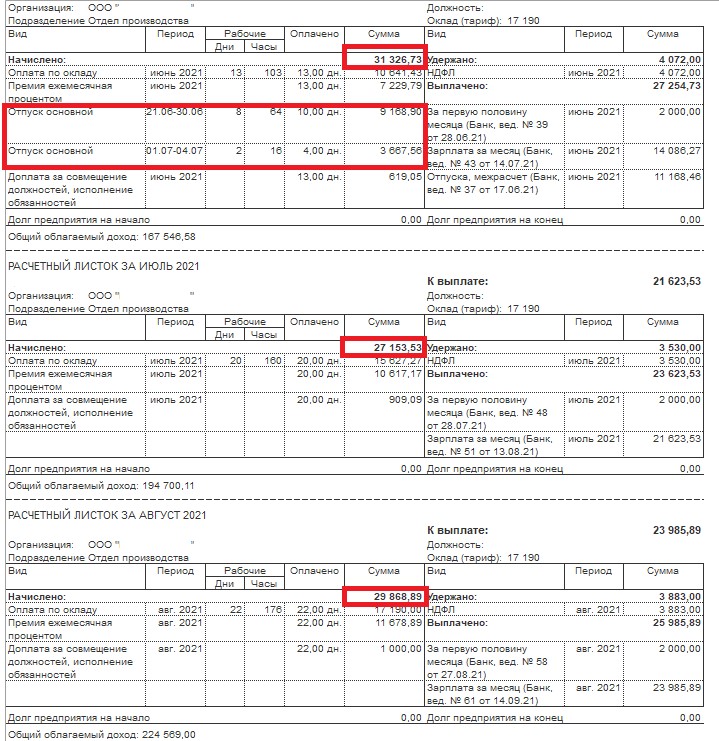
Расчет:
Средний дневной заработок равен: 75 512,69 руб./ 55 дн. = 1 372,958 руб.
Средний заработок за расчетный период равен: (1 372,958 * 65 дн.)/ 3 мес. = 29 747,42 руб.
И здесь согласимся с суммой среднего заработка, рассчитанной программой 1С: ЗУП.
Бывает так, что при выполнении расчета вручную сумма среднего заработка отличается от суммы в сформированной печатной форме справки. Эта ситуация поправима, так как печатная форма позволяет пользователю редактировать данные в справке.
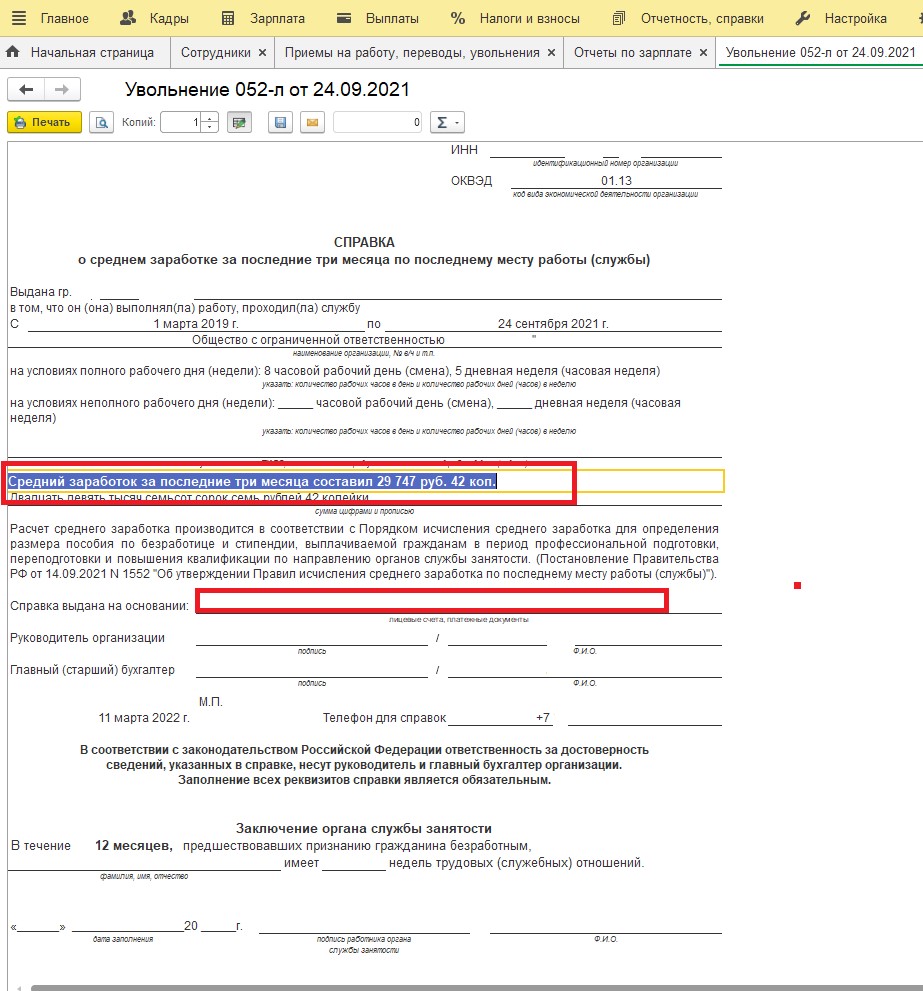
В конце отметим, что нами осталась без внимания графа в справке «Справка выдана на основании:». Пустой эту графу оставлять не рекомендуем. В этой графе нужно допечатать, например, расчетная ведомость; лицевой счет сотрудника Ф.И.О. и другие первичные документы по начислению заработной платы.
Формирование справки по безработице в 1С: Бухгалтерии предприятия ред. 3.0
В этой программе справка формируется аналогично двумя способами.
Первый способ – Из кадровых документов
Зайдем в раздел «Зарплата и кадры» и выберем пункт «Кадровые документы».
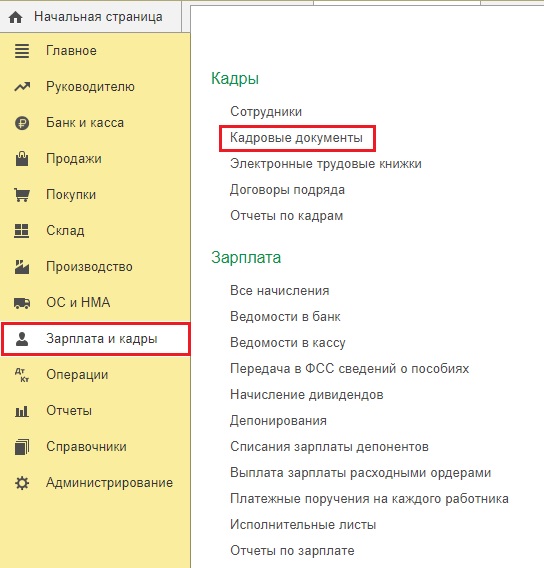
Если этого пункта вы у себя не обнаружили, то необходимо в разделе «Главное» - «Функциональность» на вкладке «Сотрудники» поставить галочку возле пункта «Кадровые документы».
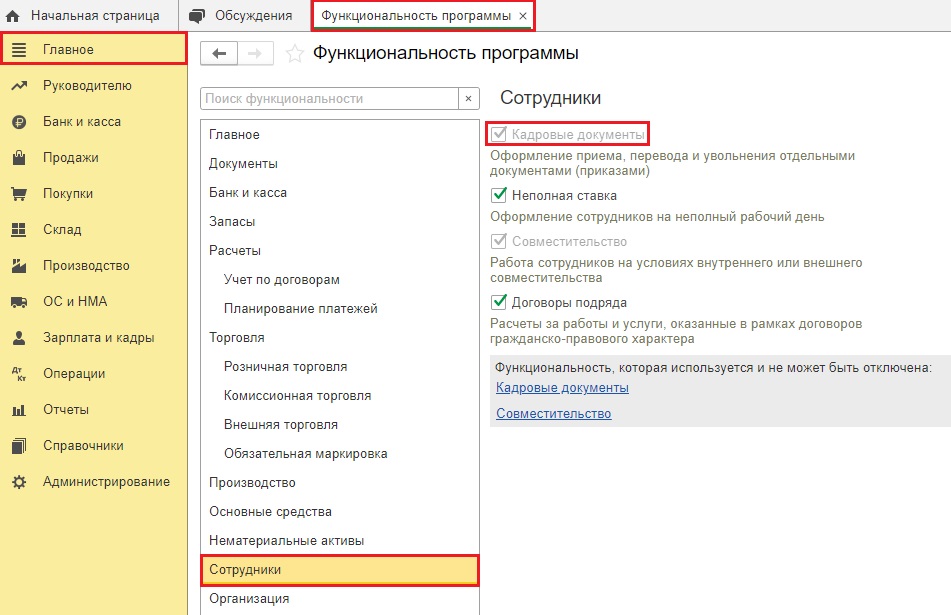
После этого данный пункт появится в разделе «Зарплата и кадры».
Зайдем в него. Далее выделим нужного уволенного сотрудника и по кнопке «Печать» сформируем нужную нам справку для пособия по безработице.
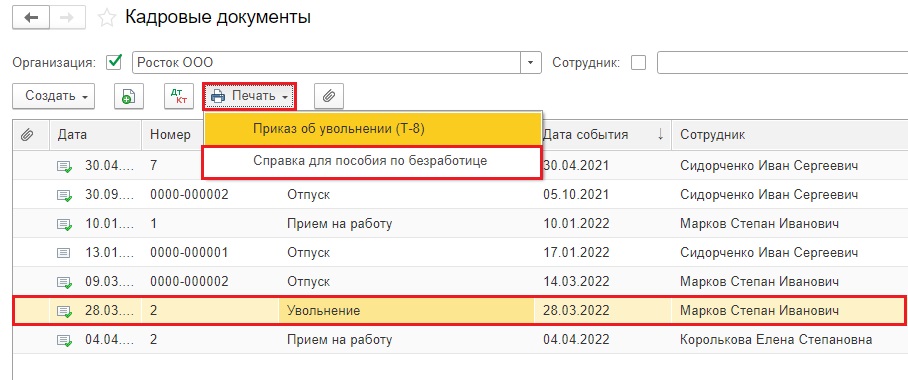
Второй способ – из справочника «Сотрудники»
Зайдем в раздел меню «Справочники» - «Сотрудники».
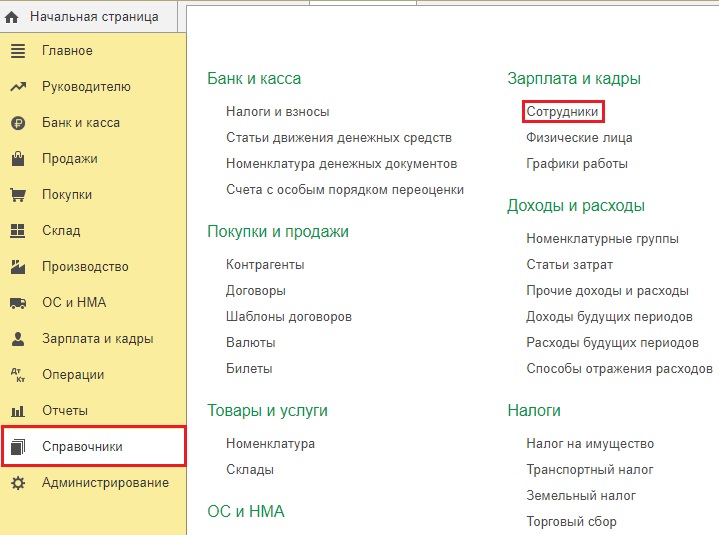
В открывшемся окне выберем нужную организацию, сделаем отбор по всем сотрудникам, чтобы в списке показались и уволенные. Далее уже привычным путем выделяем нужного сотрудника и по кнопке «Печать» формируем справку для пособия по безработице.
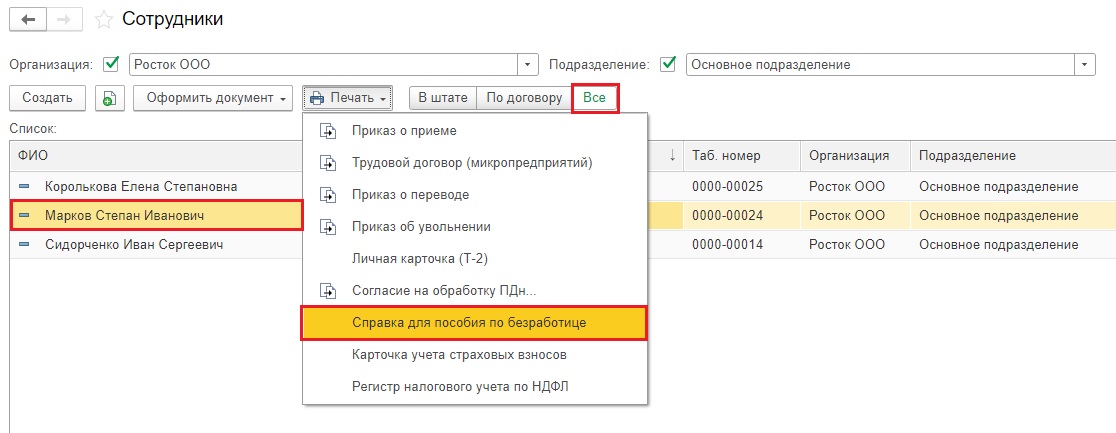
Расчет справки аналогичен выше разобранному расчету в программе 1С: ЗУП ред. 3.1.
Благодарим за внимание!
Автор статьи: Эльвира Бадалова

Понравилась статья? Подпишитесь на рассылку новых материалов












